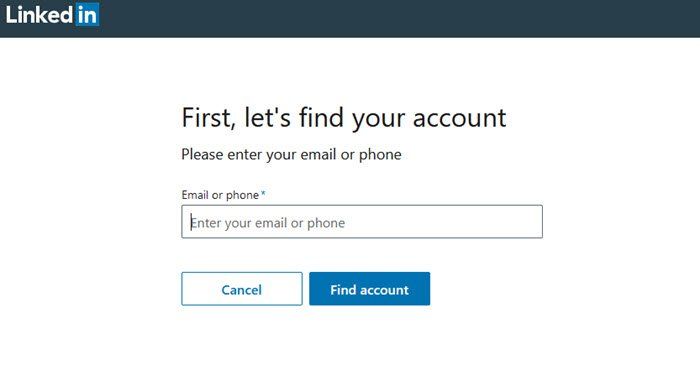ایک IT ماہر کے طور پر، میں ہمیشہ اپنی آن لائن سیکیورٹی اور رازداری کو بہتر بنانے کے طریقے تلاش کرتا ہوں۔ اسی لیے میں LinkedIn لاگ ان اور سیکیورٹی کے بارے میں مزید جاننے میں دلچسپی رکھتا تھا۔ یہ کچھ تجاویز ہیں جو میں نے سیکھی ہیں جو آپ کے اکاؤنٹ کو محفوظ اور محفوظ رکھنے میں آپ کی مدد کر سکتی ہیں۔
سب سے پہلے، اپنے LinkedIn اکاؤنٹ کے لیے ہمیشہ مضبوط پاس ورڈ استعمال کریں۔ مضبوط پاس ورڈ وہ ہوتا ہے جو کم از کم 8 حروف کا ہو اور اس میں حروف، اعداد اور علامتوں کا مرکب شامل ہو۔ آپ کو کبھی بھی ایک سے زیادہ آن لائن اکاؤنٹس کے لیے ایک ہی پاس ورڈ استعمال نہیں کرنا چاہیے۔
رجسٹری کلینر اچھا ہے یا برا
دوسرا، اپنے LinkedIn اکاؤنٹ کے لیے دو عنصر کی توثیق کو فعال کریں۔ دو عنصر کی توثیق آپ کو لاگ ان کرتے وقت اپنے پاس ورڈ کے علاوہ اپنے موبائل فون سے ایک کوڈ درج کرنے کی ضرورت کے ذریعے سیکیورٹی کی ایک اضافی پرت کا اضافہ کرتی ہے۔ یہ کسی کے لیے آپ کے اکاؤنٹ میں ہیک کرنا زیادہ مشکل بنا دیتا ہے۔
تیسرا، ان معلومات سے آگاہ رہیں جو آپ LinkedIn پر شیئر کرتے ہیں۔ LinkedIn ایک پیشہ ور نیٹ ورک ہے، اس لیے یہ یاد رکھنا ضروری ہے کہ آپ جو کچھ بھی پوسٹ کرتے ہیں وہ ممکنہ آجر یا کلائنٹس دیکھ سکتے ہیں۔ بہت زیادہ ذاتی معلومات کا اشتراک کرنے یا ایسی کوئی بھی چیز پوسٹ کرنے کے بارے میں محتاط رہیں جو پیشہ ورانہ طور پر آپ پر منفی اثر ڈال سکے۔
ان تجاویز پر عمل کرکے، آپ اپنے LinkedIn اکاؤنٹ کو محفوظ اور محفوظ رکھنے میں مدد کر سکتے ہیں۔ کیا آپ کے پاس اشتراک کرنے کے لیے کوئی اور تجاویز ہیں؟
کئی سال پہلے، بہت سے LinkedIn صارف کے پاس ورڈ ہیکرز کے ذریعے چوری کیے گئے، جس کے نتیجے میں سروس کے تمام متاثرہ صارفین کی سیکیورٹی اور رازداری سے سمجھوتہ ہوا۔ چونکہ یہ سروس ایک سوشل نیٹ ورک کے طور پر زیادہ سے زیادہ مقبول ہوتی جا رہی ہے جسے کاروباری برادری اور ایسے لوگوں کے لیے ڈیزائن کیا گیا ہے جو خود کو اسی طرح کے شعبوں میں لوگوں کے ساتھ منسلک کرنا چاہتے ہیں، اس لیے ہیکرز نے اس سائٹ پر حملہ کرنے کا فیصلہ کیا۔
اب چونکہ یہ سروس مائیکروسافٹ کی ملکیت ہے، یہ سمجھنا محفوظ ہے کہ ہیکرز LinkedIn کی سیکیورٹی شیلڈ کو دوبارہ کریک کرنے کے لیے انتھک محنت کر رہے ہیں۔ سوال یہ ہے کہ صارفین مستقبل میں کسی بھی حفاظتی خلاف ورزی سے خود کو بچانے کے لیے کیا کر سکتے ہیں؟

لنکڈ ان لاگ ان سیکیورٹی اور پرائیویسی ٹپس
آگے بڑھنے سے پہلے، یقینی بنائیں کہ آپ ایک اینٹی وائرس استعمال کر رہے ہیں جو مسلسل اپ ڈیٹ ہوتا رہتا ہے۔ طے شدہ، محافظ مائیکروسافٹ ہر ونڈوز 10 پی سی پر مقفل اور فعال ہے، لہذا ان میں سے بیشتر کو اچھی طرح سے محفوظ کیا جانا چاہئے۔
اس کے علاوہ، یقینی بنائیں کہ آپ کا آپریٹنگ سسٹم اور ویب براؤزر، ترجیحاً Firefox، محفوظ ہیں۔
- لنکڈ لاگ ان
- LinkedIn سے تجویز کردہ پاس ورڈز
- لنکڈ ان پرائیویسی
- اپنے LinkedIn اکاؤنٹ سے سائن آؤٹ کریں۔
آئیے اس بارے میں مزید تفصیل سے بات کرتے ہیں۔
1] LinkedIn میں لاگ ان کریں۔ 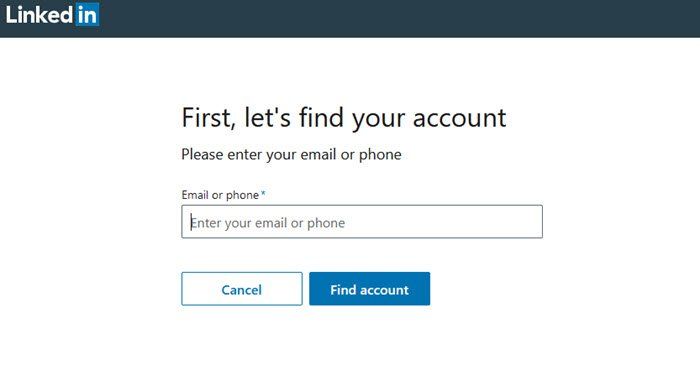
ہے مضبوط پاس ورڈ اہم، لہذا آپ کو یقینی بنانا چاہئے کہ آپ اسے استعمال کرتے ہیں۔ وقتاً فوقتاً اپنا پاس ورڈ تبدیل کرنا بھی سمجھ میں آتا ہے، ترجیحاً ہر 72 دن بعد۔ اب اپنا پاس ورڈ تبدیل کرنے کے لیے، ملاحظہ کریں۔ یہ لنک کام کرنے کے لیے
آپ کو اپنا ای میل ایڈریس شامل کرنے کا اشارہ کیا جائے گا اور وہاں سے آپ کے ای میل پر ایک اطلاع کوڈ بھیجا جائے گا۔ کوڈ کو کاپی کریں، اسے باکس میں چسپاں کریں اور اپنا پاس ورڈ دوبارہ ترتیب دینے کے لیے Enter دبائیں۔
2] LinkedIn سے تجویز کردہ پاس ورڈ:
- لغت کے الفاظ کبھی استعمال نہ کریں۔
- 10 یا اس سے زیادہ حروف والے پاس ورڈز کا انتخاب کریں۔
- ایک معنی خیز جملہ، گانا یا اقتباس استعمال کریں اور ہر لفظ کے پہلے حرف کو استعمال کرتے ہوئے اسے پیچیدہ پاس ورڈ میں تبدیل کریں۔
- پیچیدگی - تصادفی طور پر بڑے حروف، اوقاف کے نشانات، اعداد یا علامتیں شامل کریں۔
- ملتے جلتے حروف کو نمبروں سے بدلیں (مثال کے طور پر، '0؟' کو 'o' یا '3؟' کو 'E' سے تبدیل کریں۔
3] لنکڈ ان پرائیویسی

ابتدائیہ ونڈوز 10 میں اسکرین کی بورڈ پر رکنے کا طریقہ
رازداری کے اختیارات کافی وسیع ہیں، لہذا آئیے ان کو توڑنے کی کوشش کریں تاکہ آپ سمجھ سکیں۔ آپ اپنی پرائیویسی سیٹنگز پر جا کر دیکھ سکتے ہیں۔ یہاں .
اگر آپ قریب سے دیکھیں تو آپ کو بائیں پینل پر کئی زمرے نظر آئیں گے۔ وہ یہاں ہیں:
- دوسرے آپ کے پروفائل اور نیٹ ورک کی معلومات کو کیسے دیکھتے ہیں،
- دوسرے لنکڈ ان پر آپ کی سرگرمی کو کیسے دیکھتے ہیں،
- LinkedIn آپ کا ڈیٹا کیسے استعمال کرتا ہے۔
- ملازمت کی تلاش کی ترجیحات
- مسدود کرنا اور چھپانا۔
نیچے دی گئی فہرست میں، آپ کچھ چیزیں دیکھ سکتے ہیں جو زمرے کو براؤز کرکے تبدیل کی جا سکتی ہیں:
- رازداری کی ترتیبات میں آپ کیا کر سکتے ہیں:
- اپنے عوامی پروفائل میں ترمیم کریں۔
- تعین کریں کہ آپ کا ای میل پتہ کون دیکھ سکتا ہے۔
- سیٹ کریں کہ کون آپ کے روابط دیکھ سکتا ہے۔
- مائیکروسافٹ ورڈ کے ذریعے ریزیومے اسسٹنٹ میں جاب کی تفصیل دکھائیں۔
- LinkedIn آپ کے ڈیٹا کو ہینڈل کرنے کا طریقہ تبدیل کریں۔
- منتخب کریں کہ کون آپ کی پیروی کرسکتا ہے اور اکاؤنٹس کو مسدود کرسکتا ہے۔

یہ صرف ان بہت سی چیزوں میں سے کچھ ہیں جن کے ساتھ صارف کھیل سکتا ہے جب رازداری کی ترتیبات کی بات آتی ہے۔
اب، اگر آپ پرائیویسی آپشنز کے ساتھ آرام دہ محسوس نہیں کرتے ہیں، تو اپنے خدشات کے ساتھ LinkedIn پر پوسٹ کرنے پر غور کریں۔ یہ صفحہ .
4] اپنے LinkedIn اکاؤنٹ سے سائن آؤٹ کریں۔
آخر میں، یاد رکھیں کہ یہ ہمیشہ مددگار ہے اپنے LinkedIn اکاؤنٹ سے سائن آؤٹ کریں۔ اپنا کام مکمل کرنے کے بعد - خاص طور پر مشترکہ کمپیوٹرز کے معاملے میں۔ مزید یہ کہ لاگ آؤٹ کرنا آپ کی دیگر سرگرمیوں کو صاف ہونے سے روک دے گا اور LinkedIn کی ٹریکنگ کو صرف ان چیزوں تک محدود کر دے گا جو آپ ان کی ویب سائٹ پر کرتے ہیں۔
اگر آپ محسوس کرتے ہیں کہ LinkedIn یا اس جیسی سوشل سائٹس میں لاگ ان کرتے وقت کوئی اور احتیاطی تدابیر اختیار کرنی ہیں تو براہ کرم شیئر کریں۔
مزید پڑھ : LinkedIn ڈیٹا ایکسپورٹ ٹول کا استعمال کرتے ہوئے LinkedIn ڈیٹا کو کیسے ڈاؤن لوڈ کریں۔ .
ونڈوز کی خرابیوں کو تیزی سے ڈھونڈنے اور خود بخود ٹھیک کرنے کے لیے پی سی کی مرمت کا ٹول ڈاؤن لوڈ کریں۔ویسے، اب یہ مندرجہ ذیل مضامین پڑھنے کے قابل ہے!
- فیس بک لاگ ان: فیس بک میں محفوظ طریقے سے لاگ ان کیسے کریں۔
- ہاٹ میل میں لاگ ان کریں: ہاٹ میل میں محفوظ طریقے سے لاگ ان کیسے کریں۔
- جی میل میں سائن ان کریں: جی میل میں محفوظ طریقے سے کیسے سائن ان کریں۔
- Yahoo میں لاگ ان کریں: Yahoo میں لاگ ان کیسے کریں! میل
- ٹویٹر لاگ ان اور لاگ ان مدد
- پے پال لاگ ان: محفوظ طریقے سے رجسٹر اور لاگ ان کیسے کریں۔
- Skype میں سائن ان کرنا: beginners کے لیے حفاظتی نکات .